windows11设置休眠时间 win11电脑熄屏时间设置方法
更新时间:2023-09-06 14:31:15作者:xtang
windows11设置休眠时间,随着人们对电脑使用的需求不断增长,如何合理设置电脑的休眠时间和熄屏时间成为了一项重要的任务,而在Windows11系统中,我们可以通过简单的设置来满足个人化的需求。通过合理设置休眠时间,我们可以在不使用电脑时自动将其休眠,节省电能的同时延长电脑的使用寿命。而熄屏时间的设置则可以更好地保护我们的视力,避免长时间使用电脑对眼睛的伤害。接下来我们将详细介绍如何在Windows11系统中进行休眠时间和熄屏时间的设置,帮助您更好地管理电脑的使用。
步骤如下:
1.第1步首先点击底部“开始菜单”
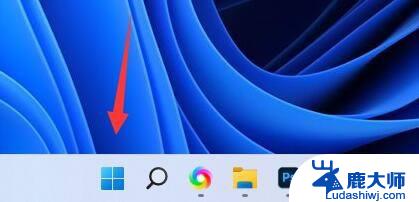
2.第2步接着打开其中的“设置”
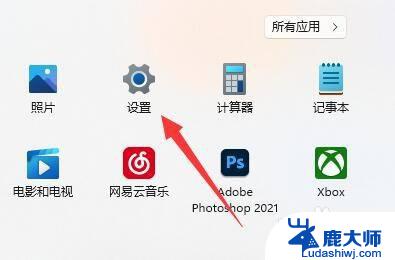
3.第3步然后进入左上角的“系统”设置。
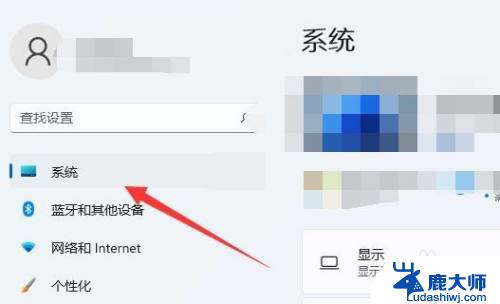
4.第4步随后打开右边的“电源”选项。
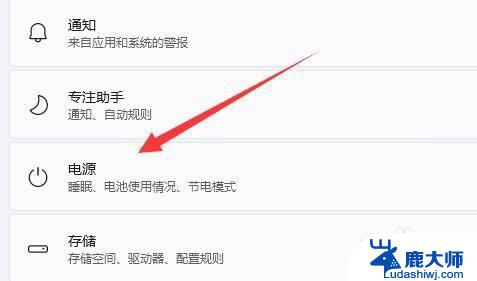
5.第5步再点击其中的“屏幕和睡眠”箭头。

6.第6步打开后,就可以在其中修改win11电脑熄屏时间了。
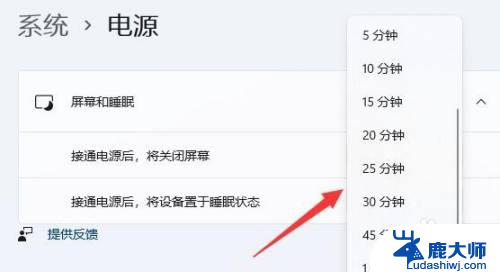
以上就是关于如何设置 Windows 11 的休眠时间的全部内容,如果您遇到类似的问题,可以按照这篇文章中的方法来解决。
windows11设置休眠时间 win11电脑熄屏时间设置方法相关教程
- 怎样设置win11屏幕关闭时间 win11屏幕自动熄灭时间设置方法
- win11设屏保时间 windows11屏保时间设置教程
- win11电脑屏幕保护时间怎么设置 Windows11屏保时间设置步骤
- win11的时间怎么设置星期几 win11时间显示星期几设置方法
- win11联想笔记本时间带节假日设置 笔记本电脑时间设置步骤
- 如何设置显示屏常亮时间win11 win11屏幕常亮设置方法
- win11系统 时间显示秒 Win11时间显示秒设置方法
- win11显示时间秒 win11时间设置秒钟显示方法
- win11系统右下角时间没有秒 win11电脑时间显示秒数设置步骤
- 如何给win11设置星期几 win11时间显示星期几设置方法
- win11怎么看硬盘信息 电脑硬盘具体位置
- win11删除登录账户密码 Windows11删除账户密码步骤
- 锁屏壁纸怎么设置win11 Windows11锁屏壁纸设置步骤
- 关闭win11f12快捷键 笔记本功能键怎么禁用
- win11如何设置星期日为一周开始 记事本日记设置星期日为一周的开始日期
- win11笔记本退出账户登录 win11如何退出Windows账户
win11系统教程推荐
- 1 windows11怎么设密码 Win11电脑怎么添加开机密码
- 2 win11新固态硬盘设置 加固态硬盘后如何进行密码保护设置
- 3 win11开机登录前切换账户 Win11系统如何切换用户快捷键
- 4 win11设置巴西的时区 Win11怎么设置时区
- 5 win11如何添加打印机到电脑 电脑如何连接打印机
- 6 diskgenius在win11闪退问 Win11照片程序闪退怎么办
- 7 win11升级后登录微软账号显示出错 Win11系统登录Microsoft账户失败怎么办
- 8 win11发现共享文件夹 Win11 24H2共享文档NAS无法进入怎么解决
- 9 win11defender点击找不到 Win11 24H2家庭版升级专业版后无法使用Defender for Endpoint怎么办
- 10 win11右键菜单怎么直接更多选择 Win11右键菜单默认显示更多选项如何设置